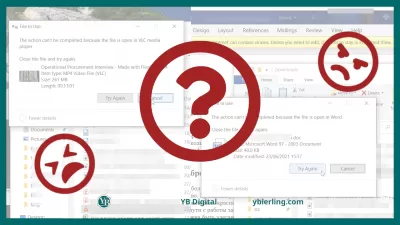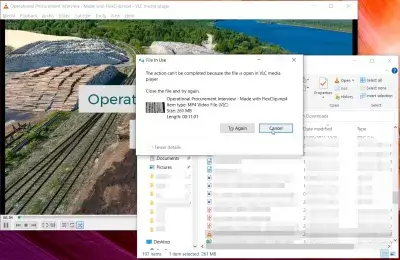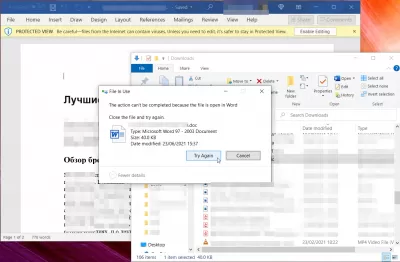forcedElete를 사용하여 Windows 파일을 강제로 삭제하는 방법
Windows 파일을 강제로 삭제하려면 어떻게해야합니까? forcedelete 검토
Windows 운영 체제의 거의 모든 모든 활성 사용자는 특정 파일을 삭제할 수 없기 때문에 수명에 문제가있었습니다. 이 문제를 해결하기위한 충분한 수의 옵션이 있지만 삭제를 방해하는 활성 프로세스의 필수 종료가 필요합니다. 이 기사에서는 미완성 프로세스를 보지 않고 파일을 강력하게 삭제하는 방법을 알려줍니다.
사용자는 파일이나 폴더를 삭제할 때 마찬가지로 사용자는 종종 파일이 다른 프로그램에서 사용 중이고 파일이 완료 될 수 없음또는 파일에 대한 액세스가 거부되거나 삭제가 불가능합니다.라는 메시지가 표시됩니다. 이러한 경우 Shift + Del 키보드 단축키를 사용하여 일반 삭제는 결과를 제공하지 않습니다. 컴퓨터에서 청소 프로세스를 강제적으로 완료하려면 ForcedElete 유틸리티를 사용하는 것이 좋습니다. 개요는 아래에 나와 있습니다.
우선,이 유틸리티는 완전히 무료 이며이 사이트에서 다운로드 할 수 있습니다.
직관적 인 인터페이스는 가장 진보 된 사용자에게도 쉽게 이해할 수 있습니다. 설치 후 선택한 파일을 마우스 오른쪽 단추로 클릭해야하며 ForcedElete가 열려있는행 아래에 나타납니다. 왼쪽 마우스 버튼을 클릭하면이 유틸리티를 사용하여 하드 디스크에서 파일 또는 폴더의 영구적 인 제거를 시작합니다. 또한 명령 줄을 통해 삭제 모드를 지원합니다. 이렇게하려면 Windows에서 명령 행을 열고 forcedelete.exe [file1] [file2]명령을 입력하십시오. 명령 줄을 통해 한 번에 여러 파일을 삭제할 수 있습니다.
forcedElete 유틸리티를 사용하면 Windows에서 잠긴 파일을 삭제하거나 사용자가 실제 역할을 통해 액세스 할 수 없습니다. 즉, 설치 제거를 완료하려면 관리자 역할을 사용하여 로그인해야합니다. 그러나이 유틸리티를 사용하면 사용자가 끊임없이 작동 할 때 매우 편리합니다.
Windows PC는 때때로 파일 삭제를 거부하고 파일을 삭제할 수없는 오류, 액세스 거부 또는 소스 또는 대상 파일이 사용될 수 있습니다. 기술적으로, 파일이 잠겨 있고 삭제할 수 없기 때문입니다. 이것은 때때로 상당히 성가시킬 수 있습니다.
이름 별로서의 ForcedElete 프로그램은 Windows PC에서 잠긴 파일을 강제로 삭제하도록 특별히 설계되었습니다. 액세스 제한이 있거나 다른 프로그램에서 사용 중이거나 소스 또는 대상 파일이 사용중인 경우에도 파일을 삭제할 수 있습니다.
forcedElete의 또 다른 중요한 이점은 파일을 사용하는 프로세스를 종료하지 않고 파일을 영구적으로 삭제하는 것입니다. 많은 사람들 이이 문제를 사방에 다루어야합니다. 모든 프로세스가 완료되지만 삭제가 여전히 발생하지 않으면 특히 불쾌합니다. 이 경우이 유틸리티가 구조에 올 것입니다.
소프트웨어 요구 사항은 Windows XP를 여전히 설치하고 나중에 설치 한 사용자에게도 개인용 컴퓨터에 ForcedElete를 설치할 수 있습니다.
문제 설명
Windows 파일을 삭제할 수 없습니다. ForcedElete를 통해 파일을 삭제하는 방법, Windows에서 파일 또는 폴더를 강제로 삭제하는 방법